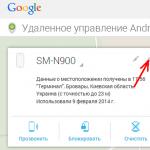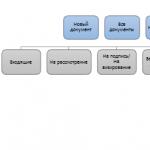Формируем ключ PKI на JaKarta. Не работает егаис: заблокирован pki раздел Рутокен пин код администратора по умолчанию
USB-токен (или USB-ключ) – это не только средство для аутентификации в компьютерной ОС, а так же и удобное устройство для хранения и предъявления персональной информации: ключей шифрования, сертификатов, лицензий, удостоверений.
В настоящий момент токены получили очень широкое распространение. USB-ключи куда более надежнее стандартной пары “логин/пароль” за счет механизма двухфакторной аутентификации, так как владелец ключа должен иметь сам ключ (токен), но и знать PIN-код (пароль) от него.
Самые популярные модели USB-токенов используемых в России – Рутокен, eToken от компании “Аладдин”, а так же JaCarta. Давайте рассмотрим наиболее часто задаваемые вопросы и ситуации касательно PIN-кодов для токенов используемых в России.
Вопрос: Какой PIN-код используется по умолчанию?
Ответ: Информацию о PIN-кодах по умолчанию для токенов Рутокен и eToken и JaCarta вы можете найти в специально подготовленной мною таблице ниже:
Модель токенов |
PIN- коды Пользователя |
PIN- коды Администратора |
|
Рутокен |
12345678 |
87654321 |
|
eToken |
1234567890 |
По умолчанию пароль администратора не установлен. Пароль может быть установлен через панель управления |
|
JaCarta PKI |
11111111 |
00000000 При использовании JaCarta PKI с опцией |
|
JaCarta ГОСТ |
Не задан |
1234567890 |
|
JaCarta PKI/ГОСТ |
Для PKI-функционала: 11111111 При использовании JaCarta PKI с опцией Для ГОСТ-функционала: PIN-код не задан |
Для PKI-функционала: 00000000 При использовании JaCarta PKI с опцией Для ГОСТ-функционала: 1234567890 |
|
JaCarta PKI/ГОСТ/SE (Обычно |
Для PKI-функционала: 11111111 Для ГОСТ-функционала: 0987654321 |
Для PKI-функционала: 00000000 Для ГОСТ-функционала: 1234567890 |
|
JaCarta PKI/BIO |
11111111 |
00000000 |
|
JaCarta PKI/Flash Вопрос: Что делать, если PIN-коды на токене неизвестны, а PIN-код по умолчанию уже сброшен? Ответ: Единственный выход - полностью отформатировать токен (это приведет к уничтожению информации на нем). Вопрос: Что делать, если PIN-код пользователя заблокирован? Ответ: Разблокировать PIN-код пользователя можно через оснастку управления токеном. Для разблокировки необходимо знать PIN-код администратора. Вопрос: Что делать, если PIN-код администратора заблокирован? Ответ: Разблокировать PIN-код администратора невозможно. Единственный выход - полностью отформатировать токен (это приведет к уничтожению информации на нем). Надеюсь этой статьей я помог ответить на интересующие вопросы по USB-токенам, а так же сформировал отличную онлайн-шпаргалку по всем самым популярным токенам, которые используются в России. На сегодня это всё о чем я хотел рассказать. Всем удачи и до новых встреч! Вконтакте Одноклассники |
Ваш носитель JaCarta
мог быть заблокирован, если несколько раз был введен неправильный пин-код.
Для разблокировки JaCarta
выполните действия по данной инструкции:
1. Вставьте носитель Jacartа
в компьютер и запустите Единый Клиент JaCarta.
Для этого нажмите Пуск→ Все программы → Единый клиент JaCarta.
2. В открывшемся окне программы нажмите кнопку, в нижнем левом углу Переключиться в режим администрирования.
3. Перейдите в нужную вкладку, PKI
или ГОСТ
соответственно: 
4. Нажмите на кнопку Разблокировать PIN-код пользователя
.png)
5.В открывшемся окне укажите Пароль администратора.
Пароль администратора по умолчанию:
Для PKI-части:
Администратора 00000000;
Для ГОСТ части:
Администратора 1234567890;
.png)
Внимание! Ни в коем случае не допускайте блокировку под администратором. В этом случае произойдет полная блокировка устройства без возможности восстановления ключа! Если не знаете пароль, обратитесь за консультацией в техническую поддержку.
6. Если пин-код был указан правильно, то появится окно с надписью Разблокировка прошла успешно..png)
Jacarta успешно разблокирована.
Токен JaCarta может быть заблокирован, если ввести неверный PIN код несколько раз подряд.
Пин код на новом носителе JaCarta:
- PINкод пользователя (без пробелов): 0987654321
- PINкод администратора (без пробелов): 1234567890
Для того чтобы разблокировать JaCarta необходимо выполнить следующие действия:
- Запустите программу Единый Клиент JaCarta
- Выберете вкладку ГОСТ
- Затем выберете Разблокировать PIN-кода пользователя
4. Появится предупреждение о том, что эта разблокировка только скидывает счетчик ошибок. Если вы поменяли стандартный пин-код и забыли его, то в вашем случае поможет только генерация новой квалифицированной электронной подписи (КЭП) в Удостоверяющем центре.

5. В открывшемся окне в поле укажите PIN код администратора 1234567890. Нажмите Выполнить
6. Если все сделано правильно, то появится окно с надписью Разблокировка прошла успешно.

7. Закройте программу. Теперь вы можете попробовать указать пин-код заново. Стандартный пин-код пользователя - 0987654321. Если вы поменяли стандартный пин-код и не помните его, то вам придется генерировать новую квалифицированную электронную подпись (КЭП).
Токен JaCarta может быть заблокирован, ошибка может быть CKR_PIN_LOCKED, если ввести неверный PIN код несколько раз подряд, это может произойти, даже если вы его не вводили, т.к. программа в которой вы осуществляете документооборот, запоминает введенный пинкод, и каждый раз обращается к ключу.
Пин код по умолчанию на новом носителе джакарта:
- PINкод пользователя (без пробелов): 0987654321
- PINкод администратора (без пробелов): 1234567890
- Откройте программу управления: Единый Клиент JaCarta
- Откройте вкладку ГОСТ
- Затем выберете Разблокировать PIN-кода пользователя
4. Появится предупреждение о том, что эта разблокировка только скидывает счетчик ошибок. Если вы поменяли стандартный пин-код и забыли его, то в вашем случае поможет только генерация новой квалифицированной электронной подписи (КЭП) в Удостоверяющем центре.
5. В открывшемся окне в поле укажите PIN код администратора 1234567890. Нажмите Выполнить
6.Если все сделано правильно, то появится окно с надписью Разблокировка прошла успешно.

7. Закройте программу. Теперь вы можете попробовать указать пин-код заново. Стандартный пин-код пользователя - 0987654321. Если вы поменяли стандартный пин-код и не помните его, то вам придется генерировать новую квалифицированную электронную подпись (КЭП).
1. Скачиваем и устанавливаем программы:
- Единый Клиент JaCarta и JaCarta SecurLogon
- JaCarta ГОСТ
- JaCarta PKI
Все эти программы можно скачать с сайта производителя по ссылке http://www.aladdin-rd.ru/support/downloads/jacarta/
Перезагружаем компьютер и вставляем ваш JaCarta ключ.
Оттуда скачиваем и устанавливаем ФСРАР - Крипто 2
Снова перезагружаем компьютер.
3. Снова заходим на страницу https://service.egais.ru/checksystem/check и нажимаем кнопку «Начать тестирование»
Если вы увидели ошибку: «Не обнаружен аппаратный ключ. Перед следующей проверкой вставьте аппаратный ключ»
- убедитесь, что ключ JaCarta установлен в ваш компьютер (проверить можно в программе JaCarta - manager, которая должна появиться в трее);
- извлеките другие ключи и USB-флеш диски;
- убедитесь, что установлен Единый Клиент JaCarta и JaCarta SecurLogon.
Если прошло успешно, то у вас должно появиться вот такое окно, где вы вводите ПИН код аппаратного ключа, скорее всего это будет «0987654321» - ПИН код вам должна предоставить компания, продавшая ключ.

Выбираете сертификат


Нажимаете кнопку «Сформировать ключ» для нужной точки. Вводите ПИН код для доступа к RSA - памяти, скорее всего это будет «11111111» и сформировать ключ.

и снова вводите ПИН Код для доступа к RSA - памяти

Скачиваем дистрибутив УТМ, на закладке «Транспортный модуль» или по ссылке http://egais.ru/files/SimpleInstaller.zip
Запускаем установку УТМ нажав кнопку «Выполнить»


После установки перезагружаем компьютер или вручную запускаем службы «Transport» и «Transport Updater»
УТМ использует порт 8080, поэтому необходимо убедиться, что другие программы не используют этот порт. Если вы обращаетесь к УТМ по сети, то необходимо создать разрешающие правила для порта 8080 в Брандмауре (фаерволе).
Надеюсь данный материал был вам полезен, оставляйте комментарии, делитесь своим опытом установки УТМ.